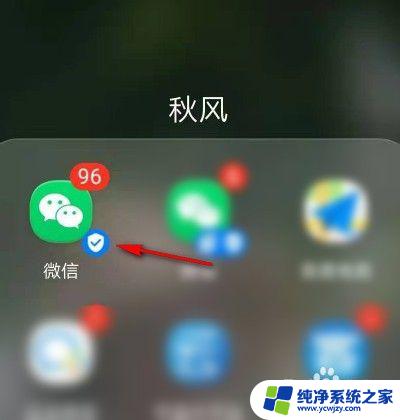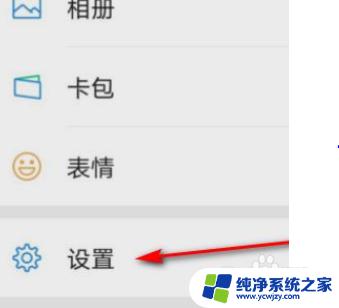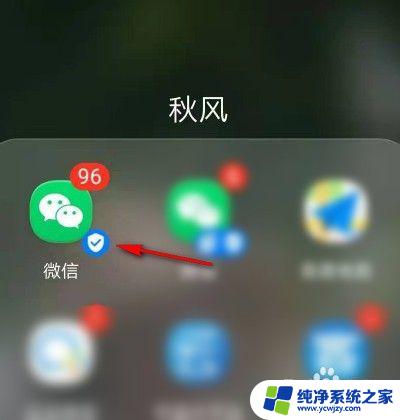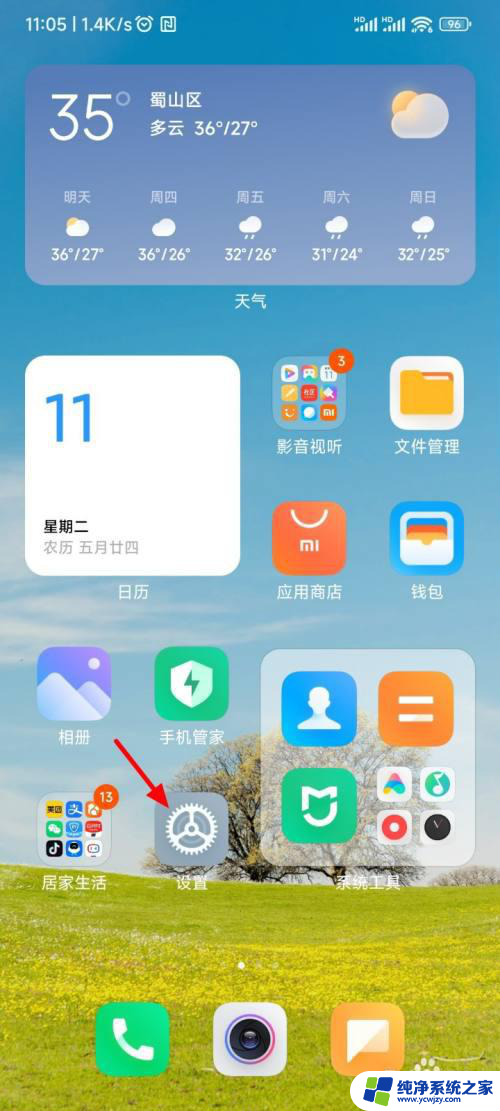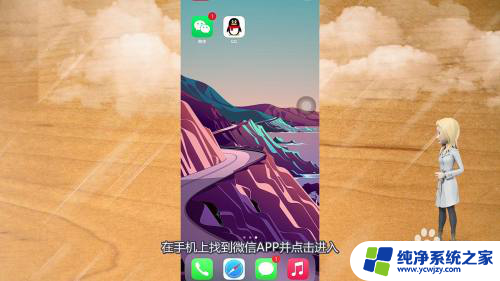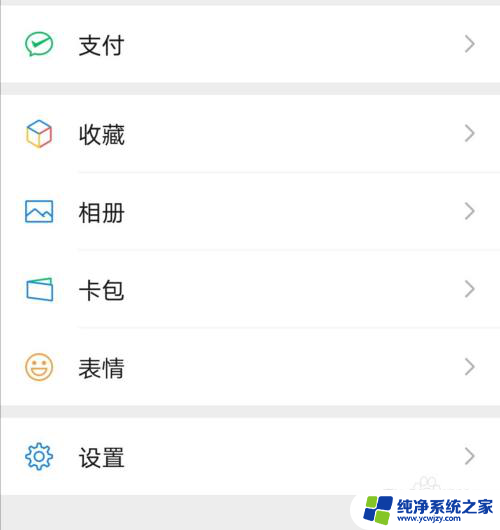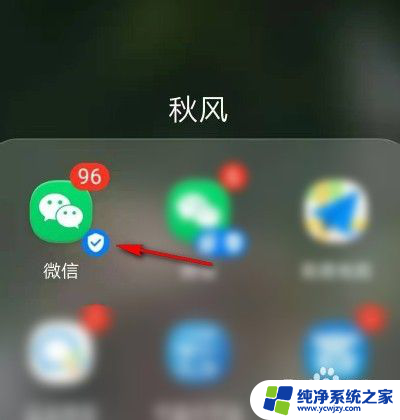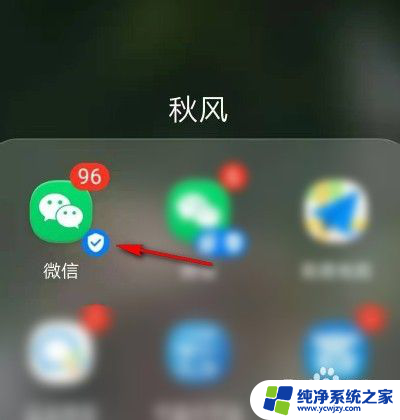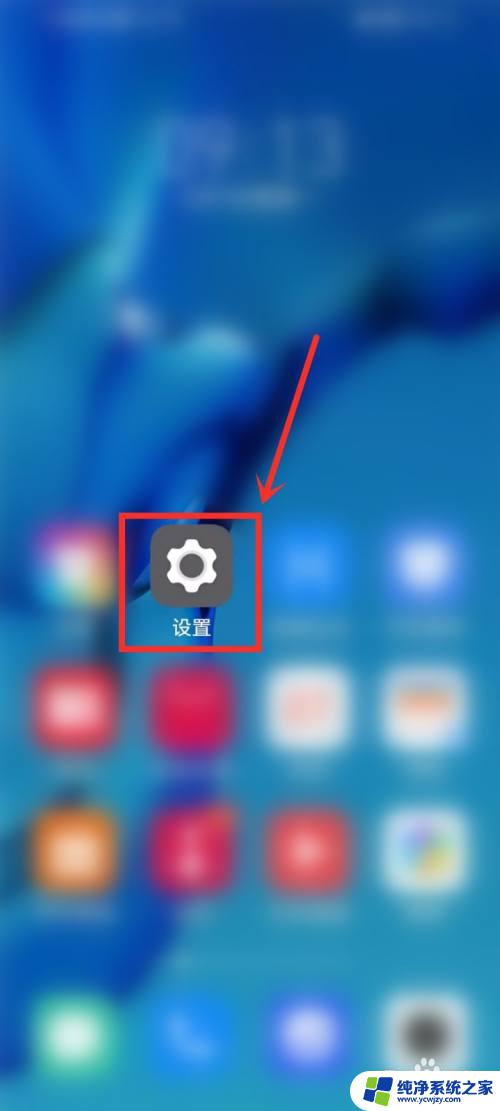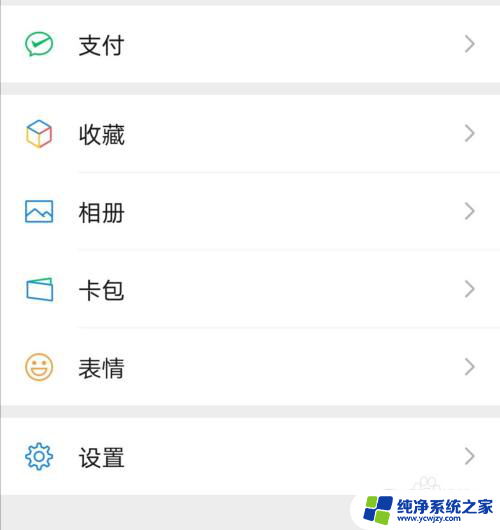微信语音声音大怎么调小声 如何调整微信语音消息的音量大小
更新时间:2023-12-16 10:42:22作者:jiang
微信语音消息是我们日常沟通中常用的一种方式,然而有时候我们会遇到声音过大的情况,这让我们感到困扰,如何调整微信语音消息的音量大小呢?幸运的是微信提供了一种简便的方法来解决这个问题。通过简单的操作,我们可以轻松地将微信语音消息的音量调整到合适的水平。下面将为大家详细介绍如何调整微信语音消息的音量大小。
步骤如下:
1.打开手机已下载好的“微信”APP。
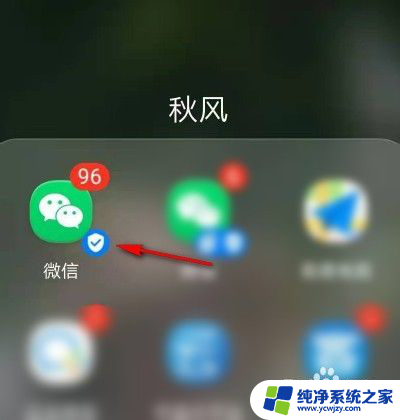
2.然后点击“我”。
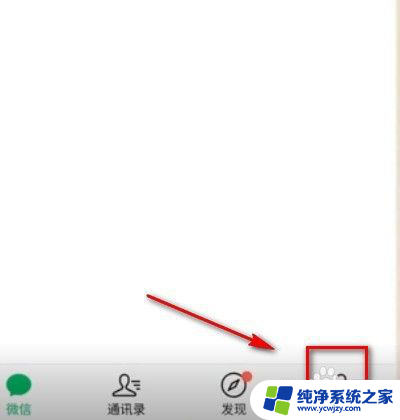
3.接着选择“设置”。
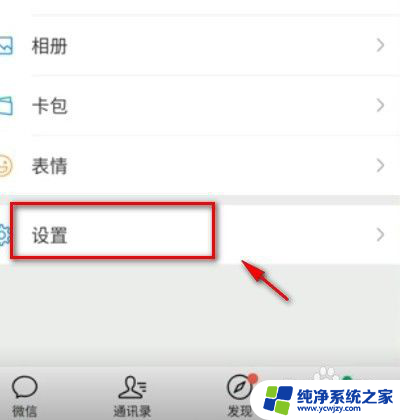
4.下滑界面,选择“聊天”。
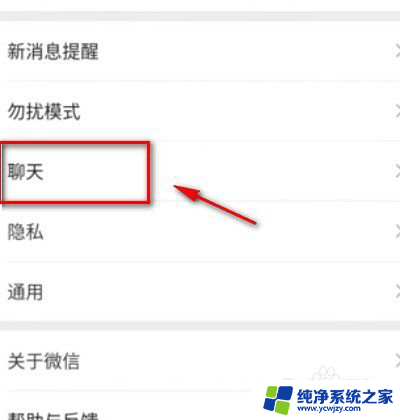
5.在“聊天”界面把“使用听筒播放语音”后面的按钮关闭。

6.接着,退出“微信”。进入手机“设置”→“声音”。
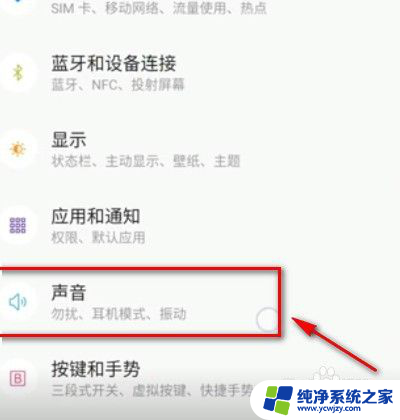
7.最后,“媒体音量”调至最大即可。
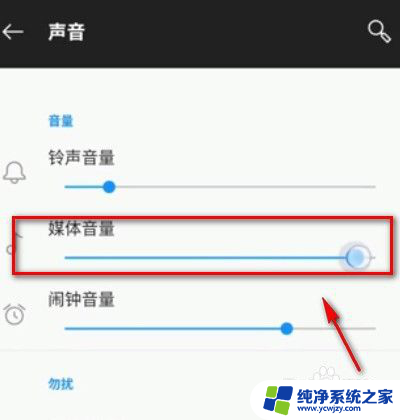
以上是微信语音声音调小的全部内容,如果有需要的用户可以按照小编的步骤进行操作,希望能对大家有所帮助。